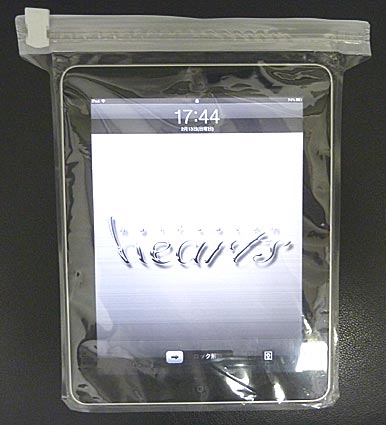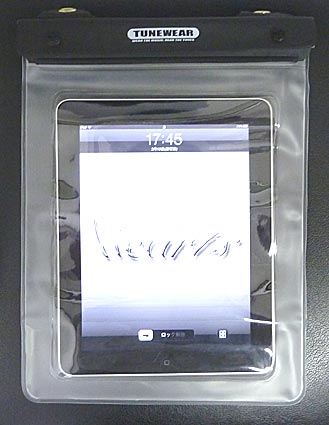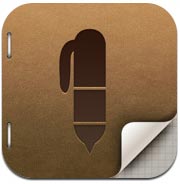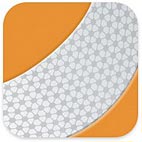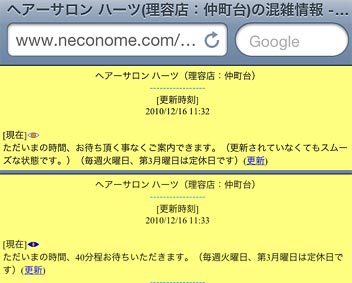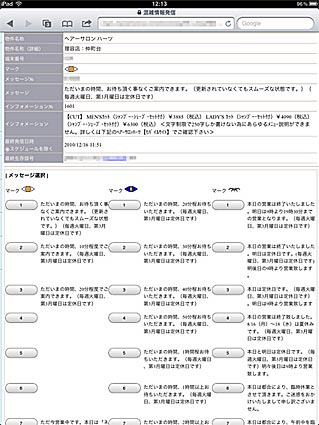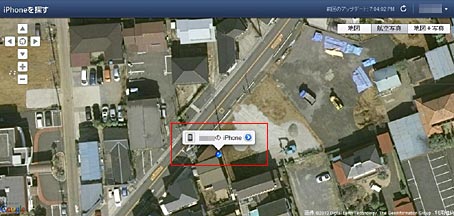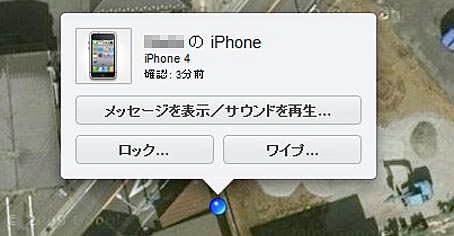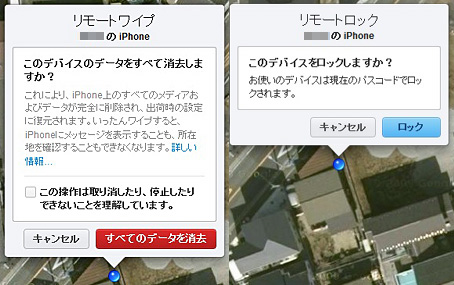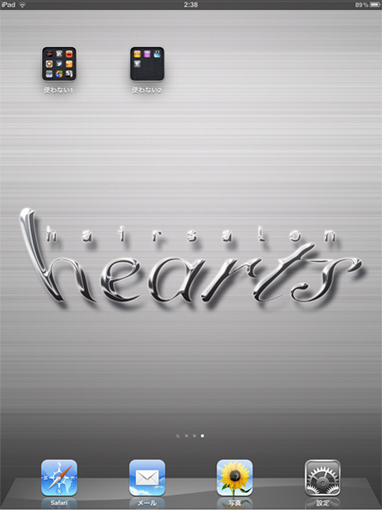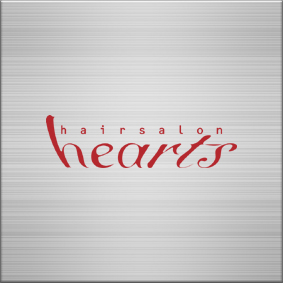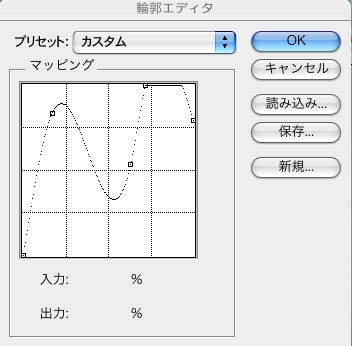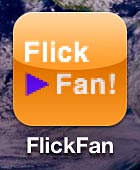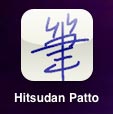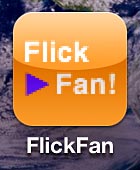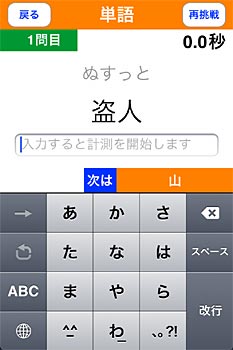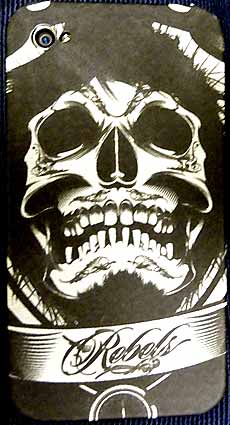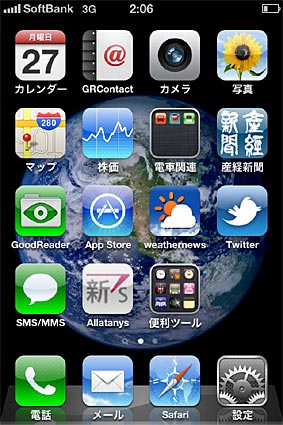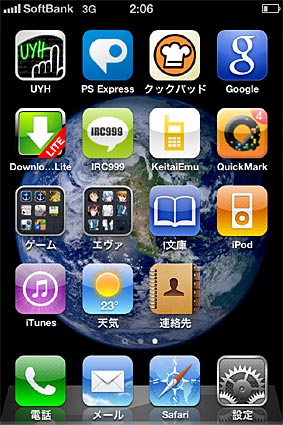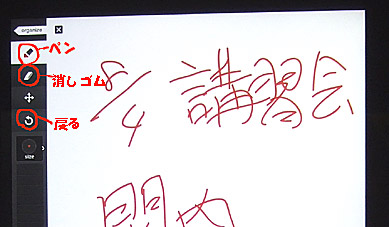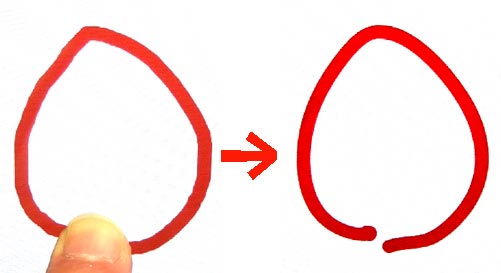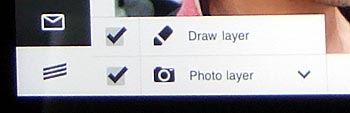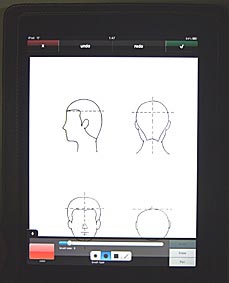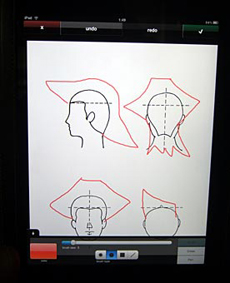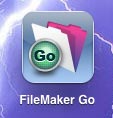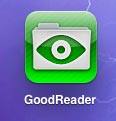友人に、スタイラスペンは何を使っているのか?の問い
に対して「俺のブログにちゃんと紹介しているだろう!」
と答えたら「載ってないよ〜」と言われ、自分でも調べて
みたら、とっくに載せていたかと思ったら、載せて
いませんでした!友人よ、すまぬ・・(^-^;(爆)●〜*
という事で、以前【Penultimate(350円)】がノートを
とるアプリとして素晴らしい!と書きましたが、実は
【iPad】、ニンテンドーDSのタッチパネルのような
【接触方式】でなく、【静電容量方式】のタッチパネルが
採用されているため、その辺にある尖ったペンでちょちょい
という風には使えない・・(^-^;
という事で、吟味しないで【スタイラスペン】を買うと
それはそれは認識速度が遅くて、いくらアプリが優秀でも
ノートをとるどころではないのだ・・。
そこで、ネットで噂されている【スタイラスペン】を
試してみました!
まずは、これ!

先が面白い形状をしています・・(笑)
でも、先端がスポンジタイプの物より、書いている部分が
きちんと透けて見えるため、細かめの文字(撃とか覇とか
鬱みたいな)を書いたりするのは、結構いい感じです。
先端の透明部分は、【iPad】の画面に傷をつける程は
固くないプラスチックで、アームの金属の部分も適度な
柔軟性があり【iPad】へのタッチした感じも、いわゆる
【摩擦】がなく悪くありません。
ただ自分は【左利き】なので、ちょっと書くのにコツが
いります・・右利きだと結構書きやすいのですが・・。
次に買ってみたのが、これ!

【プリンストンテクノロジー PIP-TP2(1280円)】
ペンのカラーは黒と白の2種類あるのですが、自分は白色を
選びました。カバンの中など暗めの所で探す際に、黒だと
見失いそうでしたので・・本当は【DAGi P501】のように
赤とかだと良かったのですが・・(^-^;

で、先はプニョプニョしたゴムボールのような素材で
作られており、いざ使ってみると、これはかなり書き心地
が良いです!(^^*)
写真では見えにくいですが、おしりにストラップの紐を
通す穴もあります・・自分は邪魔なので付けませんが・・(^-^;
しかし、難点もあります・・ペン先が太いので、ある程度
細かい文字はやはり書く事はできません・・。
ノート用でなく、操作用でしたら、ほとんど完璧に
使えると思います!
と、どちらも一長一短ありますね。
細かい字には【P501】が限度はあるものの【PIP-TP2】
よりは細かく書きやすい。
ただ、全体の文字を書く速度を考えると、ペン先の角度
などを考えず、普通のペンのように書いてゆける【PIP-TP2】
の方が有利ですね!